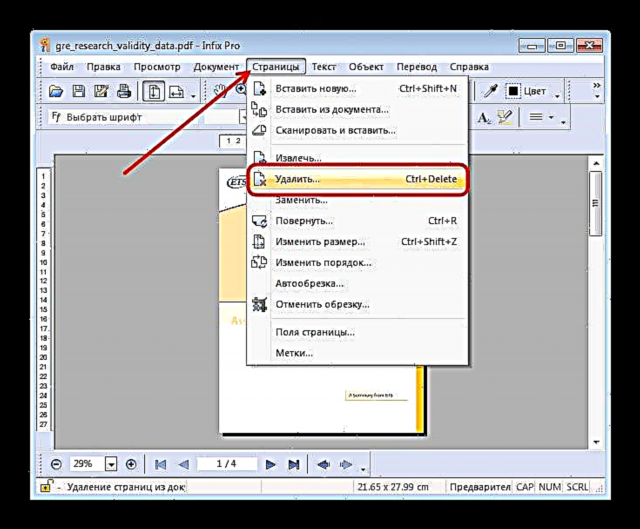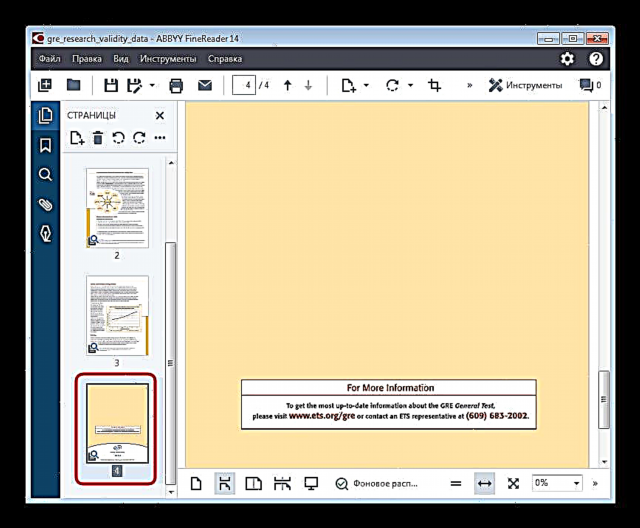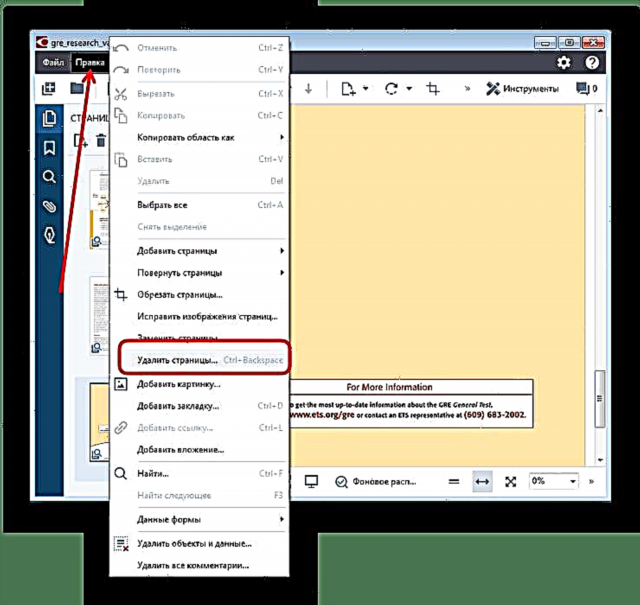ஒரு PDF ஆவணத்தில் ஒரு பக்கத்தை எவ்வாறு செருகுவது என்பது பற்றி முன்னர் எழுதினோம். அத்தகைய கோப்பிலிருந்து தேவையற்ற தாளை எவ்வாறு வெட்டுவது என்பது பற்றி இன்று நாம் பேச விரும்புகிறோம்.
PDF இலிருந்து பக்கங்களை நீக்குகிறது
PDF கோப்புகளிலிருந்து பக்கங்களை அகற்றக்கூடிய மூன்று வகையான நிரல்கள் உள்ளன - சிறப்பு தொகுப்பாளர்கள், மேம்பட்ட பார்வையாளர்கள் மற்றும் மல்டிஃபங்க்ஸ்னல் நிரல்-அறுவடை செய்பவர்கள். முதல் தொடங்குவோம்.
முறை 1: இன்ஃபிக்ஸ் PDF எடிட்டர்
PDF வடிவத்தில் ஆவணங்களைத் திருத்துவதற்கான ஒரு சிறிய ஆனால் மிகவும் செயல்பாட்டு நிரல். இன்பிக்ஸ் PDF எடிட்டரின் அம்சங்களில், திருத்தப்பட்ட புத்தகத்தின் தனிப்பட்ட பக்கங்களை நீக்க ஒரு விருப்பம் உள்ளது.
இன்ஃபிக்ஸ் PDF எடிட்டரைப் பதிவிறக்கவும்
- நிரலைத் திறந்து மெனு விருப்பங்களைப் பயன்படுத்தவும் கோப்பு - "திற"செயலாக்க ஒரு ஆவணத்தை பதிவேற்ற.
- சாளரத்தில் "எக்ஸ்ப்ளோரர்" இலக்கு PDF உடன் கோப்புறையில் தொடரவும், அதை மவுஸுடன் தேர்ந்தெடுத்து கிளிக் செய்யவும் "திற".
- புத்தகத்தைப் பதிவிறக்கிய பிறகு, நீங்கள் வெட்ட விரும்பும் தாளுக்குச் சென்று உருப்படியைக் கிளிக் செய்க பக்கங்கள், பின்னர் விருப்பத்தைத் தேர்ந்தெடுக்கவும் நீக்கு.
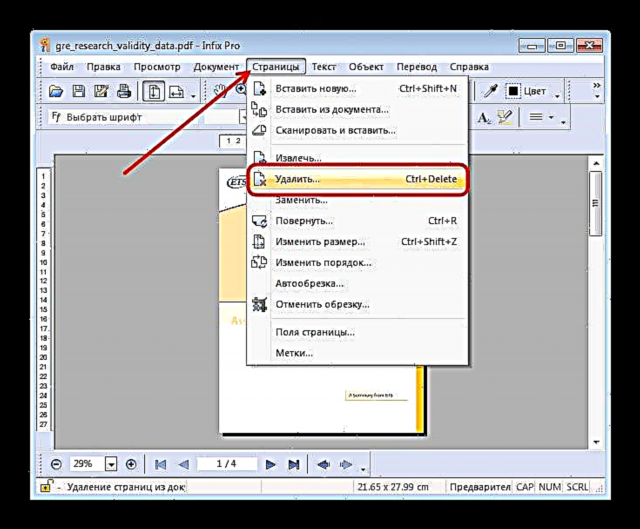
திறக்கும் உரையாடலில், நீங்கள் வெட்ட விரும்பும் தாள்களைத் தேர்ந்தெடுக்கவும். பெட்டியை சரிபார்த்து கிளிக் செய்க சரி.
தேர்ந்தெடுக்கப்பட்ட பக்கம் நீக்கப்படும். - திருத்தப்பட்ட ஆவணத்தில் மாற்றங்களைச் சேமிக்க, உருப்படியை மீண்டும் பயன்படுத்தவும் கோப்புவிருப்பங்களைத் தேர்ந்தெடுக்கவும் சேமி அல்லது என சேமிக்கவும்.
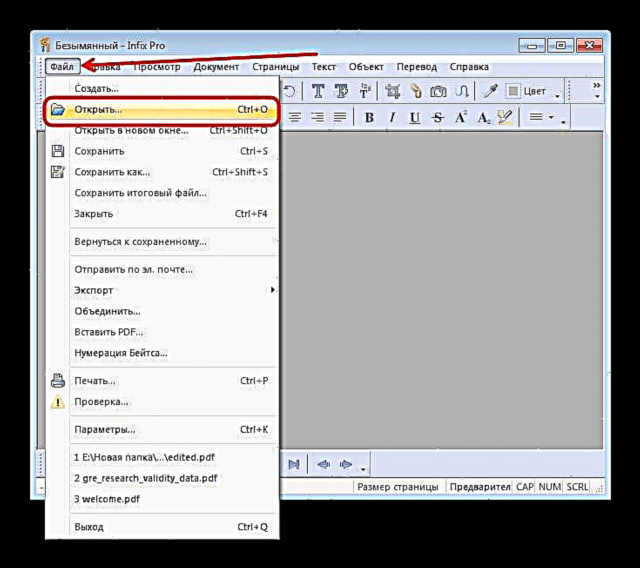



இன்ஃபிக்ஸ் PDF எடிட்டர் திட்டம் ஒரு சிறந்த கருவியாகும், இருப்பினும், இந்த மென்பொருள் கட்டண அடிப்படையில் விநியோகிக்கப்படுகிறது, மேலும் சோதனை பதிப்பில் மாற்றப்பட்ட அனைத்து ஆவணங்களுக்கும் ஒரு நீக்கமுடியாத வாட்டர்மார்க் சேர்க்கப்படுகிறது. இது உங்களுக்குப் பொருந்தாது என்றால், PDF எடிட்டிங் திட்டங்களைப் பற்றிய எங்கள் மதிப்பாய்வைப் பாருங்கள் - அவற்றில் பல பக்க நீக்குதல் செயல்பாட்டைக் கொண்டுள்ளன.
முறை 2: ABBYY FineReader
அப்பி'ஸ் ஃபைன் ரீடர் பல கோப்பு வடிவங்களுடன் பணியாற்றுவதற்கான ஒரு சக்திவாய்ந்த மென்பொருள். PDF ஆவணங்களைத் திருத்துவதற்கான கருவிகளில் அவர் குறிப்பாக பணக்காரர், இது பதப்படுத்தப்பட்ட கோப்பிலிருந்து பக்கங்களை அகற்றுவதை அனுமதிக்கிறது.
ABBYY FineReader ஐ பதிவிறக்கவும்
- நிரலைத் தொடங்கிய பிறகு, மெனு உருப்படிகளைப் பயன்படுத்தவும் கோப்பு - PDF ஐத் திறக்கவும்.
- பயன்படுத்துகிறது "எக்ஸ்ப்ளோரர்" நீங்கள் திருத்த விரும்பும் கோப்புடன் கோப்புறையில் தொடரவும். விரும்பிய கோப்பகத்தை அடைந்ததும், இலக்கு PDF ஐத் தேர்ந்தெடுத்து கிளிக் செய்க "திற".
- நிரலில் புத்தகத்தை ஏற்றிய பிறகு, பக்க சிறு உருவங்களுடன் தொகுதியைப் பாருங்கள். நீங்கள் வெட்ட விரும்பும் தாளைக் கண்டுபிடித்து அதைத் தேர்ந்தெடுக்கவும்.
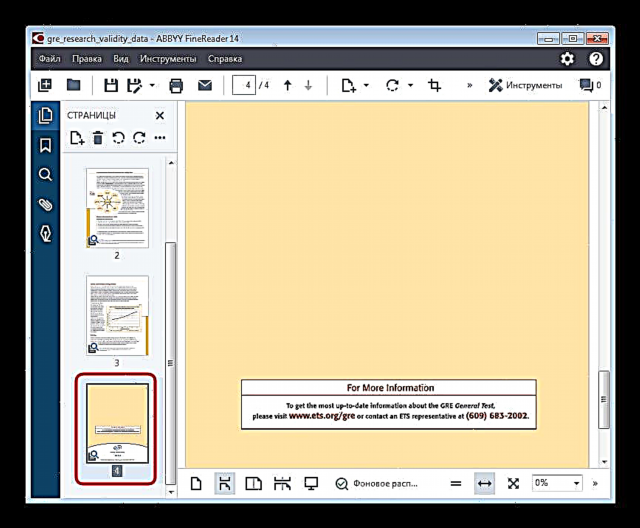
பின்னர் மெனு உருப்படியைத் திறக்கவும் திருத்து மற்றும் விருப்பத்தைப் பயன்படுத்தவும் "பக்கங்களை நீக்கு ...".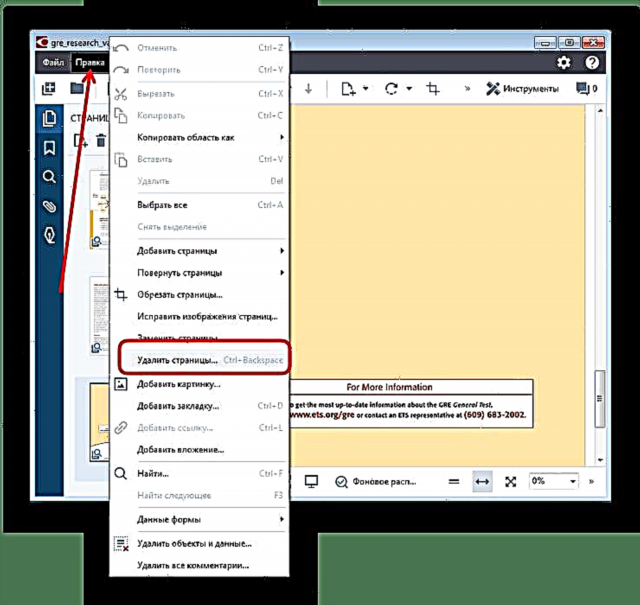
ஒரு எச்சரிக்கை தோன்றுகிறது, அதில் நீங்கள் தாளை நீக்குவதை உறுதிப்படுத்த வேண்டும். அதில் உள்ள பொத்தானை அழுத்தவும் ஆம். - முடிந்தது - தேர்ந்தெடுக்கப்பட்ட தாள் ஆவணத்திலிருந்து வெட்டப்படும்.




வெளிப்படையான நன்மைகளுக்கு மேலதிகமாக, அப்பி ஃபைன் ரீடருக்கும் குறைபாடுகள் உள்ளன: நிரல் செலுத்தப்படுகிறது, மேலும் சோதனை பதிப்பு மிகவும் குறைவாகவே உள்ளது.
முறை 3: அடோப் அக்ரோபேட் புரோ
அடோப்பிலிருந்து பிரபலமான PDF பார்வையாளர் நீங்கள் பார்க்கும் கோப்பில் உள்ள பக்கத்தை வெட்டவும் அனுமதிக்கிறது. இந்த நடைமுறையை நாங்கள் ஏற்கனவே பரிசீலித்துள்ளோம், ஆகையால், கீழேயுள்ள இணைப்பில் உள்ள பொருளைப் பற்றி நீங்கள் தெரிந்துகொள்ள பரிந்துரைக்கிறோம்.

அடோப் அக்ரோபேட் புரோவைப் பதிவிறக்கவும்
மேலும் வாசிக்க: அடோப் ரீடரில் ஒரு பக்கத்தை நீக்குவது எப்படி
முடிவு
சுருக்கமாக, ஒரு PDF ஆவணத்திலிருந்து ஒரு பக்கத்தை அகற்ற கூடுதல் நிரல்களை நிறுவ நீங்கள் விரும்பவில்லை என்றால், இந்த சிக்கலை தீர்க்கக்கூடிய ஆன்லைன் சேவைகள் உங்கள் வசம் உள்ளன.
மேலும் காண்க: ஆன்லைனில் ஒரு PDF கோப்பிலிருந்து ஒரு பக்கத்தை அகற்றுவது எப்படி